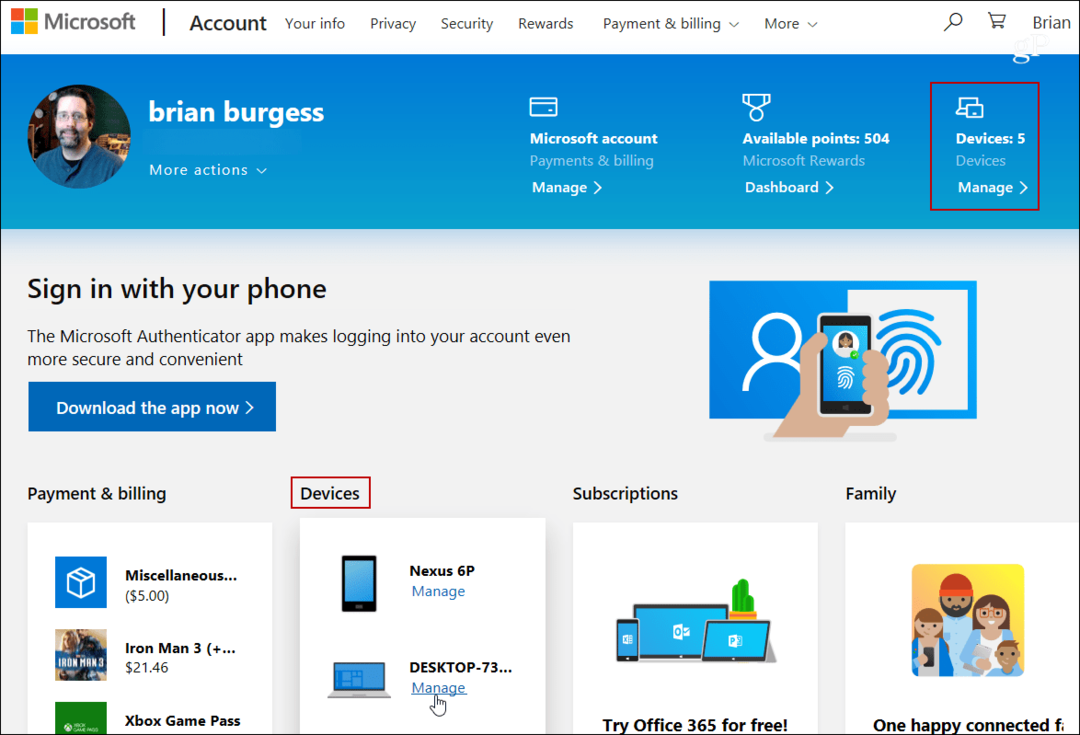Kako instalirati Microsoft Teams na Android
Microsoft Microsoftovi Timovi Junak Android / / April 03, 2023

Zadnje ažurirano dana

Microsoft Teams izvrstan je za daljinsku komunikaciju i radnu suradnju. Evo kako instalirati Microsoft Teams na Android.
Microsoft Teams tvrtka je aplikacija za komunikaciju i suradnju koju koriste tvrtke i oni koji rade od kuće. Korisnicima omogućuje zajednički rad na različitim projektima na daljinu.
Iako je Microsoftov proizvod, on je višeplatformski s verzijama za Windows 10 i 11, macOS, iOS, Android, OS Chrome na računalima Chromebook, pa čak i Linux. Budući da popularnost Teamsa neprestano raste, možda će vam trebati na vašem Android telefonu ili tabletu.
U nastavku ćemo vam pokazati kako instalirati Microsoft Teams na Android.
Kako instalirati Microsoft Teams na Android
Budući da potražnja za Teamsom raste, poželjet ćete ga imati na svim svojim uređajima. To vam omogućuje da budete u toku s projektima i drugom komunikacijom prijatelja i kolega.
Bilješka: Za ovaj članak instaliramo Microsoft Teams na telefon Samsung Galaxy. Koraci na vašem Android uređaju razlikovat će se ovisno o modelu vašeg telefona i verziji Androida.
Da biste instalirali Microsoft Teams na Android:
- Započeti, preuzmite Teams za Android na svoj telefon ili tablet.
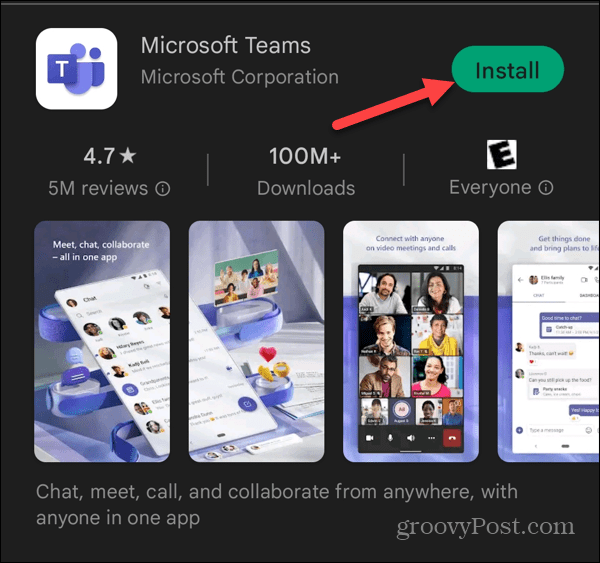
- Pokrenite Aplikacija Microsoft Teams nakon dovršetka instalacije dodirom na Otvoren dugme.
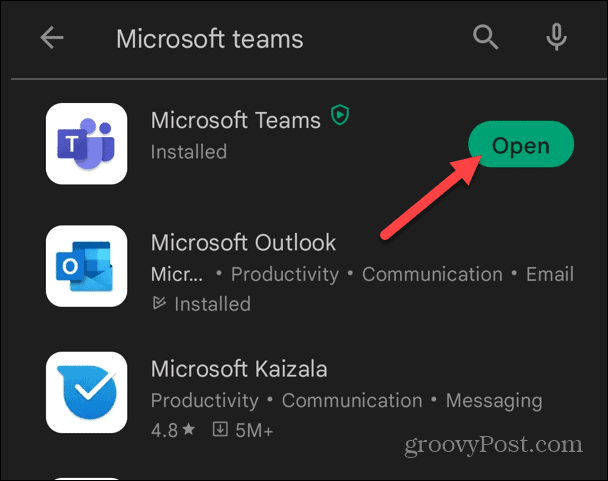
- Odaberite Microsoftov račun želite koristiti i unesite svoje vjerodajnice za prijavu. Alternativno, možete se prijaviti s drugim (ili novim) Microsoft računom koji imate.
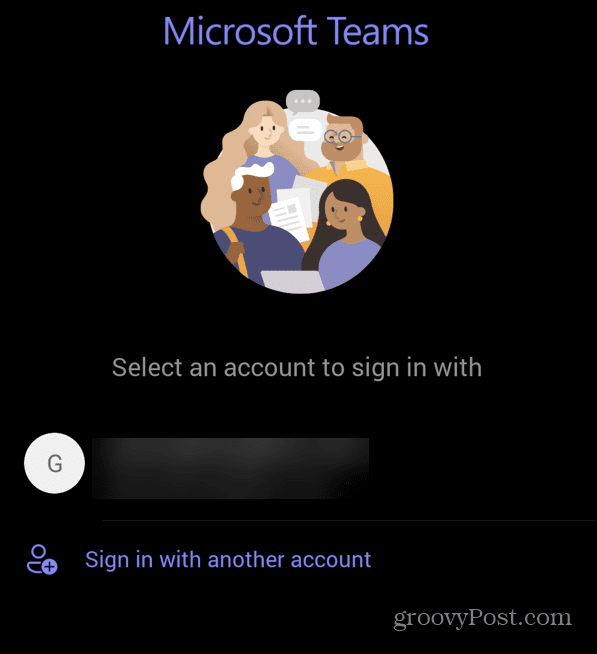
- Ako imate dvofaktorska autentifikacija omogućeno (što biste trebali), morat ćete potvrditi prijavu pomoću 2FA aplikacije za autentifikaciju kao što je Microsoftov autentifikator.
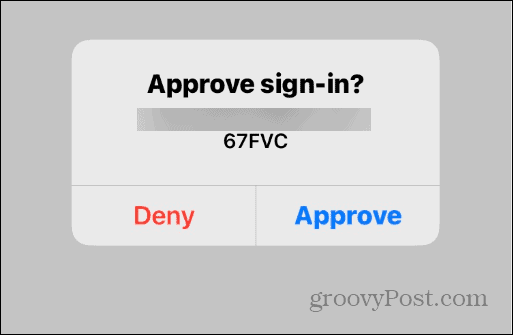
- Odaberite Račun timova želite koristiti i dodirnite Sljedeći nekoliko puta dok Microsoft predstavlja usluge i značajke aplikacije.
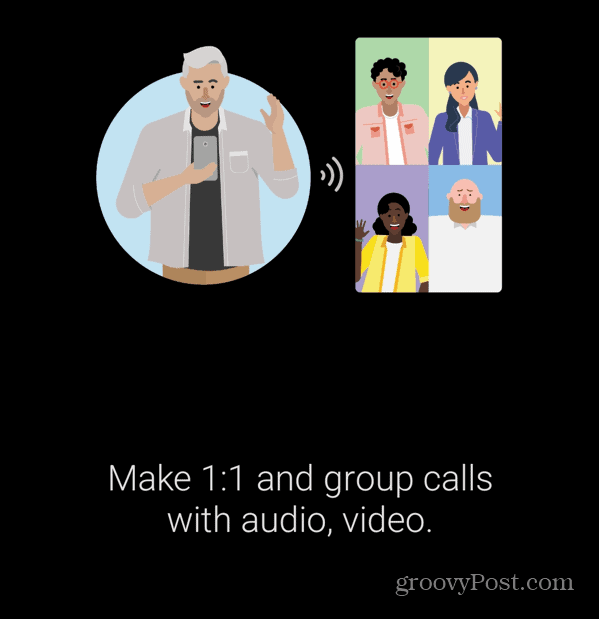
- Sada možete početi koristiti svoj Microsoft Teams račun za komunikaciju i suradnju s drugim korisnicima u vašem timu.
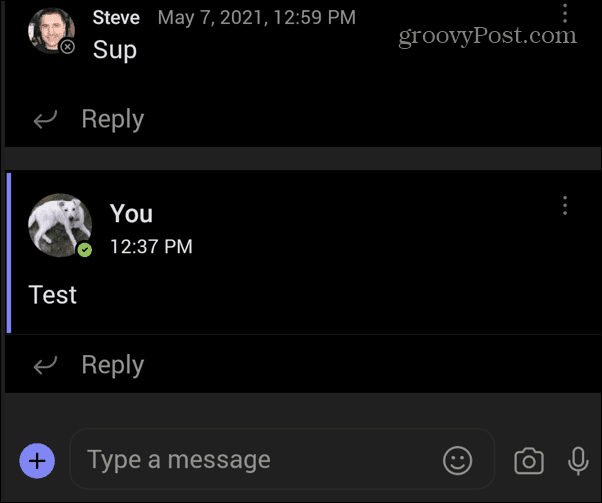
Microsoft Teams na Androidu i više
Nakon što se prijavite i pristupite svom timu, možete surađivati s drugim članovima tima. Budući da je aplikacija višeplatformska, možete joj pristupiti gotovo bilo gdje.
Mobilna aplikacija nema baš značajke stolne aplikacije, ali možete obaviti stvari. Što je najvažnije, razgovarajte s prijateljima i kolegama i obavljajte videopozive. Međutim, Microsoft nastavlja dodavati nove značajke i funkcionalnosti aplikaciji kako biste mogli obaviti još više posla.
Ako imate Chromebook, provjerite kako instalirajte Teams na svoj Chromebook. A ako vam vaša verzija Teamsa stvara probleme, saznajte više o tome brisanje predmemorije Teamsa. Također, ako se Teams ne učitava, pročitajte ovo šest popravaka za Teams koji se ne učitavaju.
Ako trebate brzo stvoriti novi tim, informirajte se o tome stvaranje tima s predloškom na Timovima. A, ako ste na odmoru, možete omogućiti poruku Out of Office na Teams.
Kako pronaći ključ proizvoda za Windows 11
Ako trebate prenijeti ključ proizvoda za Windows 11 ili vam je samo potreban za čistu instalaciju OS-a,...
Kako očistiti Google Chrome predmemoriju, kolačiće i povijest pregledavanja
Chrome izvrsno pohranjuje vašu povijest pregledavanja, predmemoriju i kolačiće za optimizaciju rada vašeg preglednika na mreži. Njen način...
Usklađivanje cijena u trgovini: Kako doći do online cijena dok kupujete u trgovini
Kupnja u trgovini ne znači da morate platiti više cijene. Zahvaljujući jamstvu usklađenosti cijena, možete ostvariti online popuste dok kupujete u...